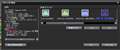EDIUS Neo 2 Booster �D�ҁE�抷��
EDIUS Neo 2 Booster �D�ҁE�抷���J�m�[�v�X
�ň����i(�ō�)�F���i���̓o�^������܂��� �������F2009�N11����{
���̃y�[�W�̃X���b�h�ꗗ�i�S71�X���b�h�j![]()
| ���e�E�^�C�g�� | �i�C�X�N�`�R�~�� | �ԐM�� | �ŏI���e���� |
|---|---|---|---|
| 2 | 12 | 2010�N4��26�� 12:02 | |
| 0 | 0 | 2010�N4��24�� 09:42 | |
| 1 | 5 | 2010�N8��2�� 07:24 | |
| 0 | 5 | 2010�N7��13�� 23:34 | |
| 3 | 2 | 2010�N4��11�� 11:47 | |
| 0 | 7 | 2010�N4��2�� 23:06 |
- �u����̍i���݁v�̖��ԐM�A�������͍ŐV1�N�A�����ς݂͑S���Ԃ̃N�`�R�~��\�����Ă��܂�
����ҏW�\�t�g�E����Đ��\�t�g > �J�m�[�v�X > EDIUS Neo 2 Booster �D�ҁE�抷��
����ɂ��́B
�\��ɂ���܂��悤�Ƀz�[���r�f�I�ŎB�e����DVD-Video���\�t�g�E�F�A��œ����ɕ������R�s�[���邱�Ƃ͉\�Ȃ̂ł��傤���H
��̓I�ɂ�USB�ڑ���DVD�}���`�h���C�u��2��ڑ���
�p�\�R���ɂ��Ƃ��Ƃ��Ă���DVD�}���`�h���C�u�ƍ��킹�āA
�R��̃h���C�u���쓮���āAHDD���̉��z������DVD�\�[�X���瓯����3����DVD-R�ɏĂ������̂ł����A
�������������Ƃ̓\�t�g�E�F�A��ʼn\�Ȃ̂ł��傤���H
�܂����������\�t�g������܂����狳���Ă��������B
��낵�����肢�\���グ�܂��B
![]() 0�_
0�_
��@�R�s�[�̉����ɂȂ肩�˂Ȃ����
���݂��Ȃ���Ȃ����Ǝv���܂��B
�����Ċ�ԃ��͊C���ŋƎ҂����ł��傤����B�B�B
�����ԍ��F11280136
![]() 1�_
1�_
�����X�g�E�G���y���[����
�A�h�o�C�X���肪�Ƃ��������܂��B
�����ċZ�p�I�ɓ�����Ƃł͂Ȃ��̂Ǝv���̂�
���������\�t�g�������Ă����������Ȃ��̂Ǝv���̂ł����B
�O�[�O���Ō��������Ă���܂������̎�̍�Ƃ̓}�V�j���O�ōs���̂��嗬�̂悤�ł��B�������A���̃}�V������ʃ��[�U�[�ɂ͎肪�o���ɂ������i�ݒ�ł��āB�B�B
�����Ĉ�@�R�s�[��ړI�Ƃ���₩�炾�������ꂵ�����Ƃ͂Ȃ��Ǝv���܂��B
�m���v���~���[�W�V�����₨���|�l��p�t�H�[�}�[��PV���������A
���f�B�A�̒P���̈����╁�y�����l�����NPO��T�[�N���̍L��p�ɂ�DVD�͔��ɗL���ȃ��f�B�A�ł��B
�R�X�g�ʂɂ��Ă��n���h�r�����Ǝ҂Ɉ�����Ă��炤��p�ɓ������Ă���Ǝv���܂��B
���������ʂŃ\�t�g�E�F�A�̑Ή����Ȃ��̂͏����߂����ł�
�����ԍ��F11280262
![]() 0�_
0�_
���������ו�������Ȃ��̂����X��������܂���ˁB
��@�ړI���������ĂĔ����o���Ȃ��̂����m��܂���ˁB
�ꕔ�̎��吻�삾���ł͎��v�����Ȃ��ł��傤��
�~�Օ��ʉ��Ƃ����\�t�g�̓q�b�g���܂������ǂ��ł��傤�H
�����ԍ��F11280343
![]() 1�_
1�_
DVD���C�^�[�\�t�g��������ނ������ɓ�������AISO�t�@�C������ā@�����̃h���C�u�œ��������݂��ďo�����Ȃ����ȁB
Linux�Ȃ�@dvdrecord�����{�������ɓ��������ĕ��ʂɏo�������B5-6�{�ʑ��v�ȋC������ȁB
�{���ɕK�v�Ȃ玎���Ɨǂ������m��Ȃ��ˁB
�����ԍ��F11280386
![]() 0�_
0�_
���͎g�������ƂȂ��ł����AZULU2�Ƃ�ONES�Ƃ������������Ƀ��C�e�B���O�o�����Ǝv���܂��B
����������Β��ׂČ��ĉ������B
ZULU2�͌��\���肵�Ă�Ƃ̏������݂͌�����������܂��B
�����ԍ��F11280699
![]() 0�_
0�_
�����A����ȃy�[�W����������B
http://homepage2.nifty.com/yss/puchi/4dai/4dai.htm
���݂� Nero�œ��������o���邩�͒m��Ȃ�...
�����ԍ��F11280745
![]()
![]() 0�_
0�_
�ȑO�����悤�Ȏ��₪����AImgBurn���N���Ń`�������W�����
���������Ƃ̂��Ƃł����B
http://bbs.kakaku.com/bbs/-/SortID=11158253/
�����ԍ��F11281161
![]()
![]() 0�_
0�_
�\���낤�Ƃ̕����Řb�������Ă܂����c
�Ă�����Ă�Œ��̓d���͕ۂ��ȁH
��̓I�Ɍ����ƏĂ��~�X�o���肵�Ȃ����낤���H
�����Ă݂Ȃ��ƃA���Șb�ł����B
�����ԍ��F11281517
![]() 0�_
0�_
�d�����������ĊO�t���h���C�u�g���̂ɊW����́H�o�X�p���[���Ǝ����Ȃ��Ƃ��H
�����ԍ��F11282466
![]() 0�_
0�_
�f���Ƀf���v���P�[�^�[���g�����������肵�ē����Ă��ꂻ���ȋC�����܂����ǂˁc
AMD�����`
�����ԍ��F11282687
![]() 0�_
0�_
���������A���̃}�V������ʃ��[�U�[�ɂ͎肪�o���ɂ������i�ݒ�ł��āB�B�B
==>
����������B
�����ԍ��F11282699
![]() 0�_
0�_
Solare����@
My Favorite Things����
(´_�T`)�m����
�x�������|������
���ނ�AMD�����`����
�F�l�A�M�d�Ȃ��ӌ����肪�Ƃ��������܂��B
�܂���ImgBurn�ł̃\�t�g�E�F�A���C�e�B���O�Ƀ`�������W���Ă݂����Ǝv���܂��B
�����ԍ��F11282873
![]() 0�_
0�_
����ҏW�\�t�g�E����Đ��\�t�g > �J�m�[�v�X > EDIUS Neo 2 Booster �D�ҁE�抷��
����ɂ����́B���̃\�t�g�łR���₪����܂��B
�P�D�L���v�`���[������̃t�@�C����EDIUS�ȊO�ōĐ�����ɂ͂ǂ���������̂ł��傤���H
�@�ړI�́A���t���\������Ă��邩�̊m�F�ł��B
�Q�D�@HDD�ւ̏o�͂̎d���������Ă��������E�B
�R�D���t�����\������Ă��邩�m�肽���ł��BEDIUS�ҏW����Bin�t�@�C���ɓ��t�����o�܂���B
�@�@�P�j�@binWindow�ł̓��t���̕\���̎d��
�@�Q�j����̃v���r���[�ł̓��t���\���̎d��
�@�R�j��̎���Əd�Ȃ�܂����A�O�t��HDD�ł�����HDD�ł��ق��̃\�t�g�ł̕\���̎d��
�@�S�j�����R�j���s�̂Ƃ��̃L���v�`���[���̓��t����荞�ݕ��@
���݂܂��A��낵�����肢�������܂��B
���@VAIO�@VPC-F119�@WINDOWS�V�@HOME�@�AEDIUS2�@B�̌��Ŏg�p
![]() 0�_
0�_
����ҏW�\�t�g�E����Đ��\�t�g > �J�m�[�v�X > EDIUS Neo 2 Booster �D�ҁE�抷��
���߂Ă̏����݂ł��B
��낵�����肢���܂��B
����AVideoStudio12�����芷�������r�f�I�ҏW�����Ƃ���AAVCHD�t�@�C����blu-ray�`���Ńt�@�C���o�͂���ƁAwindows7��media player�ʼn������o�܂���BEDIUS Neo2�̃v���[���ł͉����t�Ő���ɍĐ��ł��܂��B
�}�V���́A
Aopen EZ965�׃A�{�[��
CPU : Intel Core2Quad Q6600 2.4GHz
RAM : 4.0 GB (���ۂ�3GB���p�\)
HDD : HGST SATA 500GB
�r�f�I�J�[�h : ELSA GLADIAC 794 GT LP 512MB
OS : Windows 7 32bit
Edius Neo2�̏ꍇ�A���ȊO�ɗ��p����Ă�����ł��Ǐ�͓����ł��傤���B
�����R�[�f�b�N�̈Ⴂ���������ł����A���l�̏Ǐ�̌o���������������܂�����A�h�o�C�X���肢���܂��B
![]() 0�_
0�_
��windows7��media player�ʼn������o�܂���B
�������l�̌o���҂ł��B���łɉ������ꂽ�ł��傤���H
�Q�l�ɂȂ�E�E�E�Ǝv���������߂Ă̓��e�ł��B
1.�R���g���[���p�l���̃n�[�h�E�F�A�ƃT�E���h��I��
2.�T�E���h���N���b�N����
3.�u���̍Đ��f�o�C�X��I�����Ă̂��̐ݒ��ύX���ĉ������v�̉�ʂ�
�@�g�p���Ă���f�o�C�X��I�����A�E���ɂ���v���p�e�B��
�@�N���b�N���ĊJ��
4.���ɁA�ڍ׃^�u���N���b�N
5.���قǂ�
�u�r�����[�h�v
�@���A�v���P�[�V�����ɂ��E�E�E�@�݂̈͂Ƀ`�F�b�N�������Ă���A
�@���̃`�F�b�N���͂����ēK�p�N���b�N�B
�ȏ�A���̂o�b�i����Win �V�EEdius�@Neo2���g�p�j�ł�
���̕��@�ʼn������o��悤�ɂȂ�܂����B
PC���ɂ��Ⴂ�����邩�Ƃ͎v���܂����A�Q�l�ɂȂ�K���ł��B
�����ԍ��F11289898
![]() 0�_
0�_
mmkk1022����A�����肪�Ƃ��������܂��B
������̊��ł̓T�E���h�f�o�C�X�̔r������ł͉������܂���ł����B
�����ł��낢�뎎���Ă݂܂������A�ҏW��̃G���R�[�h�����r�f�I��Edius Neo2��ł͍Đ��ł��܂����̂Ńr�f�I�f�[�^�ɂ͉����͊܂܂�Ă���Ǝv���܂��B
���Video Studio12 plus�Ŏ������Ƃ��듯�l�̎��ۂ��Č����܂����̂ŁA����\�t�g�ɂ͈ˑ����Ȃ����̂ł��B
�܂��AEdius Neo2�̃T�|�[�g����̉ł́A�����R�[�f�b�N���Ⴄ��ł͂Ȃ��Ƃ������ʂł����B
���������Ⴄ�`���̃r�f�I�f�[�^�Ŏ����Ă݂܂��B
�����ԍ��F11299223
![]() 1�_
1�_
���낢��ƒ��ׂ����ʁA�Đ�����v���[���Ɉˑ�����悤�ł��B
�쐬�����́AEdius Neo 2 Booster��AVCHD�����ҏW��AAVC/H.264 Blu-ray�G�N�X�|�[�^�v���C���ŏo�́BEdius Neo2�̃v���[���ł͉����t�ōĐ��ł��邱�Ƃ��m�F���Ă��܂��̂ŁA�o�͂�������ɂ͉����͊܂܂�Ă��܂��B
WMP12 : �������Đ��ł��Ȃ�
Power DVD 8 : �������Đ��ł��Ȃ�
MPC Home Cinema : �������Đ��ł���
������̃����N���Q�l�ɂȂ邩������܂���B
http://www.katch.ne.jp/~kakonacl/douga/winplayer/winplayer.html
�����ԍ��F11302508
![]() 0�_
0�_
�������l�̌��ۂ��o�āA�܂��@�����Ȃ�ɉ�������������̂Ł@�Q�l�̂��ߓ��e���܂��B
�����ۂ̐���
�\�j�[TX-7�ŎB�e�����t���n�C�r�W������AVCHD��������A
Neo2booster�Ŏ�荞�݁A�@�g���~���O��^�C�g�����ꓙ�@�ҏW��A
�u���[���C�`���Ńt�@�C���ɏo�́B
�o���オ����AVCHD���@�E�B���h�E�Y�@���f�B�A�@�v���[���[��p���[DVD8�ōĐ������
�������o�Ȃ��B
(�l�I2�u�[�X�^�[��ł́@�������o��B���̃t�@�C�����u���[���C��BDMV�ŏ������ނƁA
�@�o���オ�����u���[���C�ł́A�����Ɖ����͏o��B)
��������
�o�͎��ɁA�t�@�C���ł͂Ȃ��A�u���[���C�@�f�B�X�N�ɏĂ��A�ɂ��āA
�C���[�W�t�@�C���̂ݏo�͂ɂ���B
�o���オ�����@�t�H���_�ABDMV��STREAM��0000�@���A
���́@�v���[���[�ł��@�������o�邿���Ƃ���AVCHD�t�@�C���@�ƂȂ�܂��B
�����̑�
�ق��̕����@��Ă��Ă���@�R���g���[���p�l���̃T�E���h�A�r���I�E�E�`�F�b�N�O���A
�̕��@�ł́A����PC�ł́@�����o���܂���ł����B
�����̑��@
�T�|�[�g�Ƀ��[���Ŏ��₵�܂������A�l�I2�ʼn������o�Ă��āA
���̃v���[���[�Ł@�����Ȃ�A�����͊ԈႢ�Ȃ��t���Ă���̂ŁA
�v���[���[���̖��@�Ƃ̂��ƂŁA�l�I2�����@�C������\��͖��������Ɂ@�v���܂����B
�����ԍ��F11654953
![]() 0�_
0�_
�����o�����Ɂ@
�t�@�C���ɏo�́�AVCHD��SONY�@FH�@59.94i 2ch VBR 1920×1080�A
���̕��@�ō쐬����AVCHD����t�@�C�����A���̃v���[��Ł@
�����@�����Ɓ@�o�Ă��܂��B
���́@AVCHD��SONY�@FH�@59.94i 2ch VBR 1920×1080�@�I�����ɁA
�X�Ɂ@������_�u���N���b�N���āA�r�b�g���[�g�Œ�17M�ɕς��Ă���A
�o�͂��Ă܂��B
�ςŁ@���ςP�VM�@�ō��P�XM�ŏo�͂���ƁA
�G���R�[�h���Ԃ��@���Ȃ�L�т�̂ƁA�t�@�C���T�C�Y���@���傫���Ȃ�A
�掿���@���������Ă���l�Ɂ@�����܂����B
�����ԍ��F11709040
![]() 0�_
0�_
����ҏW�\�t�g�E����Đ��\�t�g > �J�m�[�v�X > EDIUS Neo 2 Booster �D�ҁE�抷��
�D�]�ɂ�VideoStudio-11����̏�芷�������ł��B���i�T�C�g��F��ȏ����Ă�������Ȃ���������܂��B�r�f�I�J����Pana.HS300�B�e�̉���Dolby-5.1ch��5.1ch�̂܂�܂Ŏ�荞�܂�A�ҏW��̓u���[���C����disc��5.1ch�����̂܂܂ŏ������݉\�Ȃ̂ł��傤��
![]() 0�_
0�_
����m�F�ł́A���̋@���OK�ɂȂ��Ă��܂��ˁB
http://www.thomson-canopus.jp/tech/notice/mbd_test_new.htm#EDIUSNEO2_BOOSTER
�܂��A���ۂ̎�舵���́A
http://www.thomson-canopus.jp/download/edius_neo_2b.htm
����A���t�@�����X�}�j���A�����_�E�����[�h���Ċm�F�����ꂽ��@���ł��傤�B
�����ԍ��F11248455
![]() 0�_
0�_
���炵�܂����B
����ɑ���Ƃ��ẮA�K�ł͂���܂���ł����B
�����ԍ��F11248519
![]() 0�_
0�_
�ȁ[�p�p����
���@5.1ch�����̂܂܂ŏ������݉\�Ȃ̂ł��傤��
�E�v���W�F�N�g�ݒ荀�ڂ�����ƁA�����͂QCH�ɕϊ�����Ă��܂��悤�ł��ˁH
�@�ݒ��ʂ��ڂ��Ă݂܂����B�@
�����ԍ��F11250258
![]() 0�_
0�_
�v���Ԃ�̎��ȃ��X�ł��B
���ǁAAVCHD�̕ҏW�̑��쐫�ŗD�悩��A�w�����܂������A��͂�5.1ch�����o�͂ɔY��ł��܂��B�V�[�P���X�ݒ�Ƃ��F�X�ݒ肵�Ă܂����A�����Y��ł��܂��B��͂�Pro����Ȃ��Ƃ��߂Ȃ̂��ȁH���͂Ƃ肠����AVCHD��̧�ُo�͂��A�ʂȃ��C�e�B���O�\�t�g��Disk�ɏ�������ł��܂��B
�����ԍ��F11624090
![]() 0�_
0�_
����ҏW�\�t�g�E����Đ��\�t�g > �J�m�[�v�X > EDIUS Neo 2 Booster �D�ҁE�抷��
����ɂ��́B���̃\�t�g���ǂ��Ƃ̏������݂��݂��̂ŁA�̌��ł������
�̌��ł�������ꂽ���Ǝv���܂��B
�����ŋ����Ăق����̂ł����A������ǂ��\�t�g�ł��g�������킩��Ȃ���
�Ȃ��O�ɍ��܂������ł��B�ǂ̂悤�ɑ�����@���o����Ηǂ��ł��傤���H
�}�j���A���Y�t����Ă���̂ł��傤���H����{�����Ă�ł��傤���H
�������܂����A�h�o�C�X���肢�������܂��B
![]() 0�_
0�_
������������@
���}�j���A���Y�t����Ă���̂ł��傤���H
�E���������138�ł̃��[�U�[�Y�K�C�h���Y�t����Ă��܂��B
�@����������J���[�ł��_�E�����[�h�ł��܂��B
�@http://www.thomson-canopus.jp/manual/pdf/edius_neo2b_user_guide.pdf
�@
�E�ڂ���570�ł̃J���[�ł̃��t�@�����X�}�j���A����
�@http://www.thomson-canopus.jp/manual/pdf/edius_neo2b_reference.pdf
�E����r�f�I�������܂��B�i�掿�͈����j
�@http://www.thomson-canopus.jp/catalog/edius_neo_2/edius_neo_2b_index.php
�@������35�����x�́u�g�����r�f�I�v������̂ŁA���ڂ��ƂɃ_�E�����[�h�ł��܂��B
�E���N�O��EDIUS3�̉�����A�e�[�v����̂ł�������₷���̂ŎQ�l�ɂȂ�܂��B
�@http://www.thomson-canopus.jp//column/edius3hdv/11.html
�����ԍ��F11216354
![]() 3�_
3�_
���D���ꂳ��A�����肪�Ƃ��������܂��B
�}�j���A���́A�����ł��Ă����ł��ˁB�P�R�V�y�[�W�̕��ŁA�\�����ȁB
�r�f�I�Q�l�ɂȂ�܂��ˁB�̌��ł�����悤�Ȃ̂Ń_�E�����[�h���Ă݂܂��B
���肪�Ƃ��������܂��B
���D���ꂳ��́A���̓���ҏW�\�t�g�����Ă���̂ł��傤���H
���t����������Ƃ������ƂŁA���̃\�t�g�������̃��C���Ƃ������Ǝv���Ă��܂��B
ADOBE�@PREMRE�@ELEMNT8�́A�C���X�g�[������Ă���悤�ł����A�L���v�`���[�ŁA
��荞�݂͈ꉞ�ł����̂ł����A��荞�݂̍Ō�ɓ����Ȃ��Ȃ����̂Łi�G���[����������
�A�����܂����j�A�Ȃ��}�j���A�����Ă��C���Ȃ��Ȃ��Ă��܂��܂����B
��͂肱�̕]���������\�t�g�Ń}�j���A����ǂ�ŁA�ǂ��Ղ��肽���Ǝv���Ă��܂��B
�����ԍ��F11217648
![]() 0�_
0�_
����ҏW�\�t�g�E����Đ��\�t�g > �J�m�[�v�X > EDIUS Neo 2 Booster �D�ҁE�抷��
�����A�Q�l�ɂ����Ē����Ă��܂��B�Ƃ���ŁA�Î~����T�O�����ׂĂ�������y�Ǝ��Ԃ����킹�����Ǝv���܂����ꖇ�ꖇ�����Ԑݒ肵�Ă���Ƒ�ςł����B����ŁA�ꋓ�Ɏ��Ԃ����킹������@������̂ł��傤���H����Ƃ��A�d�l�ňꖇ�ꖇ���y�ɍ����悤�ɂ��邵�����@�������̂ł��傤���H��낵�����肢���܂��B
![]() 0�_
0�_
�������̃\�t�g�����ł͑�ʂ̎ʐ^����ɂ͎g�����Ȃ��Ȃ�����������܂��āB�B
�P�̈Ăł����ǁA�s�l�o�f�d����4.0�w�o�����������g���Ă��܂��B
�P�DTMPG�N��
�Q�D�X���C�h�V���[�lj�
�R�D�t�H���_�[����lj�
�S�D�����ݒ�i�t�@�C������lj��j
�T�D�X���C�h�V���[�̑S�̎��Ԃ������Ɠ����ɂȂ�悤����
�U�D�g�����W�V�����̑I���B�L���A�����_���Ȃ�
�@�@�t�@�C���T�C�Y�ȂǁA���ׂ����ݒ�
�V�D�v���r���[�Ŋm�F
�W�D�b�`�m�n�o�t�r�@�g�p�Ńt�@�C���o�́��d�c�h�t�r���g���Ă�����̂݉\
�P�`�V�܂ł͓���̃C���[�W�����܂��Ă���A�T���łł��܂��B
�w�ʐ^�P�����ł͂Ȃ��t�@�C���P�ʂŁi���Ԃ̕ύX���\�j�g�����W�V�����������_�����A�Ȃ��̏ꍇ�x
�W�͓���̗e�ʂ�����
�X�D�쐬�����ʐ^������d�c�h�t�r�ɖ߂��B
�ЂƂ̕��@�Ƃ��Ă����ɗ��Ă�Ί������ł��B
�����ԍ��F11163729
![]() 0�_
0�_
�NjL�ł�
EDIUS��Ŏʐ^�T�O���Ɖ��y����ׂ�̂ł���B
�P�DEDIUS�N��
�Q�D�c�[���o�[�́y�ݒ�z���y�A�v���P�[�V�����ݒ�z���y�p�����ԁz
�R�D�Î~��̌p�����Ԃ������l�͂P�b��ύX
�@�@�Ⴆ�A�ʐ^�T�O���@���y�T���i�R�O�O�b�j�Ȃ̂Ł@�U�b�ɐݒ�
�S�D�K�p���n��
�T�D�r���E�C���h�E�̎ʐ^�̉E�[���ォ�牺�܂ŁA�y�r���������z�������Ȃ��獶�N���b�N���Ă����ƃt�@�C���������Ȃ�܂��B
�U.�y�r���������z�������Ȃ���E�N���b�N���^�C�����C���ɔz�u
�V�D�u���C�����݂�Ǝʐ^�T�O�����U�b�Ŕz�u����Ă���̂��m�F�ł��܂��B
���g�����W�V������������ꍇ����ɔ��������K�v�ł��B
����������̂͂����܂łł��B���Ƃ͂���ɏڂ��������悢�A�h�o�C�X�����Ă�������Ǝv���܂��B
�����ԍ��F11164308
![]()
![]() 0�_
0�_
������
neo2�ŐÎ~��̃X���C�h�V���[�́A�]�E���������������ł����A���̕��@�������ĉ������B
�@�Ώۂ̐Î~��N���b�v��S���r���E�C���h�E�ɓǂݍ���Œu���B
�Ashift�L�[���������܂܁A�ŏ��ƍŌ�̃N���b�v���N���b�N����ƁA��A�̃O���[�v�ɂȂ�̂�
�@�܂Ƃ߂ă^�C�����C����1VA�ɓ\��t����B
�B�����Ńg�����W�V������ݒ肵�Ă����B�Ⴆ�y�[�W�s�[����I��ŁA�O���[�v�����ꂽ�Î~��
�@�N���b�v�Ƀh���b�O����ƁA�S���̃N���b�v�ɂ܂Ƃ߂Ĕ��f�����B
���@�O���[�v�Ƀg�����W�V������ݒ肷��ƁA�f�t�H���g�l�������f�ł��Ȃ��̂ŁA�ڍׂȃJ�X�^�}�C�Y��
���O�Ƀ��[�U�[�v���Z�b�g�ɓo�^���Ă����K�v������B
�C���̐Î~��̃O���[�v���A�o�͐ݒ��HQ AVI�Ȃǂ̌`���Ŗ��O��t���ăt�@�B���ɏ����o���B
�D�o�͌��ʂ̓r���ɕ\�������̂ŁA������^�C�����C����1VA�g���b�N�̓��ɓ\��t����B
�E�a�f�l��1A�g���b�N�ɓ\��t���A���Ԓ����m�F����B
�F��قǓ\��t����1VA�̃N���b�v���E�N���b�N���A���x��I�сA�uclip speed�v�Ɓu�^�C�����C����
�@�ł̒�����ύX����v�Ƀ`�F�b�N��t����B
�Gduration���a�f�l�Ɠ��������ɂȂ�悤�Aspeed��rate�l���}�E�X�z�C�[�����Ē�������B
�H�Đ����Ă݂ėǂ���A�A�Ń^�C�����C���ɓ\��t�����Î~��Q��S���폜���ďo���オ��I
�@�ʓ|�Ȃ悤�ł����A���Ȃ��肭�s���Ǝv���܂��B
�@
�@�@�@�@�@�@�@�@�@�@�@�@�@�@�@�@�@�@�@�@�@�@�@�@�@�@�@�@�@�@�@�@�@�@�@�@�@�@�@�@�@�@�@�@�@�@�@�@�@�@�@�@�@�@�@�@�@�@�@
�����ԍ��F11164980
![]()
![]() 0�_
0�_
����ɂ��́B
���D���ꂳ��̕��@���q���g�ɂȂ�܂����B
�@�`�B�܂ł͂��̒ʂ�ŁA������u�V�[�P���X�P�v�Ƃ��܂��B
�C�Ƃ��āA���̃v���W�F�N�g�ɐV�K�쐬�ŃV�[�P���X�Q�����܂��B
���̃V�[�P���X�Q�ɃV�[�P���X�P�����q���܂��B
���̌�͕��D���ꂳ��̇E�`�G�ɍs���A�Ō�ɃV�[�P���X�Q�����������o���o���オ��ł��B
�ȏ�ł����A�t�@�C���ɏ����o���ƁA�ύX�������ꍇ���̂Ǐ����o���ƂȂ�܂����A
����q�ɂ����ꍇ���̍�Ƃ͂Ȃ��Ȃ�܂��B
�����ԍ��F11172260
![]() 0�_
0�_
�݂Ȃ���A���e�ɋ����Ă����������肪�Ƃ��������܂����B�ǂ��ɂ��o���܂����B���ӂ������܂��B�Ƃ���ŁA���݂܂��Î~����X�O�x��]��������@��T�����̂ł���������܂���ł����B���̓_�������Ă��������Ȃ��ł��傤���H��낵�����肢���܂��B
�����ԍ��F11172305
![]() 0�_
0�_
������
���Î~����X�O�x��]��������@��T�����̂ł���������܂���ł����B���̓_�������Ă��������Ȃ��ł��傤���H��낵�����肢���܂��B
�EEDIUS-5�Ȃǂɂ�3D PinP �Ȃǂ̃G�t�F�N�g�������ĊȒP�ɂł���̂ł����ANEO�ł��ɂ́A�^�C�g���@�\�𗘗p���܂��B
�@
�@�^�C�����C����1T�g���b�N��ʼnE�N���b�N���A�N���b�v�쐬���N�B�b�N�^�C�g���B
�A�N�C�b�N�^�C�g���[���N��������A���j���[�́@�}�����C���[�W�B
�B�v���r���[�E�C���h�E�̔C�Ӊӏ����N���b�N����ƁA�C���[�W�}���̎l�p�`���\�������B
�C�E�g�̃C���[�W�v���p�e�B�[���ڂ́A�u�t�@�C���v�g�E�[�̃{�^�����N���b�N���A�ړI�̐Î~��̏ꏊ���w��B
�D�Î~�悪�k���\�����ꂽ��C�ӂɊg�傷��B
�E�l���ǂ��ł��}�E�X�|�C���^�[�����킹�Actrl�L�[�������ƁA��]�}�[�N�ɂȂ�̂ŁA���̂܂�
�@�h���b�O���ĔC�ӂ̊p�x�ɒ��߂���B
�F�c����Œ���`�F�b�N����ƁA���̏c����ɕ��������B
�G���j���[�́u�����Ŗ��O��t���ĕۑ��v�A�C�R�����N���b�N���ă^�C�����C���ɖ߂�B
�E�������̐Î~��������悭��]��������@��
�H��L��]�ς݂̃^�C�g�����E�N���b�N���A�R�s�[�B
�I�K�v�Ȗ������@�^�C�g���g���b�N��ŁA�\��t���@���J��Ԃ��B
�J��]��������摜���������ݒ肳�ꂽ�̂ŁA�e�N���b�v��W�N���b�N���ă^�C�g���[���Ăяo��
�@����̖��A�C�R���u�I�u�W�F�N�g�̑I���v���w�肵�A�Î~�����N���b�N����Ƙg�����\�������B
�K���̐Î~��Ɠ���ւ��邽�߇C���s���ƐV�����摜�ɂȂ�B�G�ŕۑ����A���̃N���b�v�Ɉڂ�B�@
�ʓ|�Ȃ悤�ł����A���C������Ή\�ł��B�`�������W���ĉ������B�@�@
�����ԍ��F11174147
![]()
![]() 0�_
0�_
���D���ꂳ��l���肪�Ƃ��������܂��B���w���̂��A�ŗǂ��c�u�c����ꂻ���ł��B�{���ɂ��肪�Ƃ��������܂����B�܂��A������Ȃ����Ƃ�����Ǝv���܂��B���w�����肢�v���܂��B
�����ԍ��F11178909
![]() 0�_
0�_
�N�`�R�~�f������
�V���s�b�N�A�b�v���X�g
-
�y�~�������̃��X�g�z���z�m�F�p
-
�y���̑��z����ҏW�p��������PC
-
�y�~�������̃��X�g�z����PC�i���\��
-
�y�~�������̃��X�g�z����PC�@2026
-
�yMy�R���N�V�����zAirStation
���i.com�}�K�W��
���ڃg�s�b�N�X
- �m�[�g�p�\�R����������9�I�I �p�r�ʂ̃R�X�p�ŋ����f���y2025�N10���z

�m�[�g�p�\�R��
- �p�i�\�j�b�N �u���[���C���R�[�_�[�̂�������5�I�I ���S�Ҍ����̑I�ѕ�������y2025�N10���z

�u���[���C�EDVD���R�[�_�[
- �r���[�J�[�h �X�^���_�[�h��JRE CARD�̈Ⴂ�͉��H ��ׂĂ킩�����u���܂��g�����v

�N���W�b�g�J�[�h
�i�p�\�R���j
����ҏW�\�t�g�E����Đ��\�t�g
�i�ŋ�3�N�ȓ��̔����E�o�^�j